DevExpress WPF Subscription拥有120+个控件和库,将帮助您交付满足甚至超出企业需求的高性能业务应用程序。通过DevExpress WPF能创建有着强大互动功能的XAML基础应用程序,这些应用程序专注于当代客户的需求和构建未来新一代支持触摸的解决方案。 无论是Office办公软件的衍伸产品,还是以数据为中心的商业智能产品,都能通过DevExpress WPF控件来实现。
DevExpress模板库包含一组常用的DevExpress控件应用程序布局,您可以在应用程序中使用它们。 安装DevExpress控件套件后,Template Gallery选项将自动显示在Visual Studio的New Project菜单中:
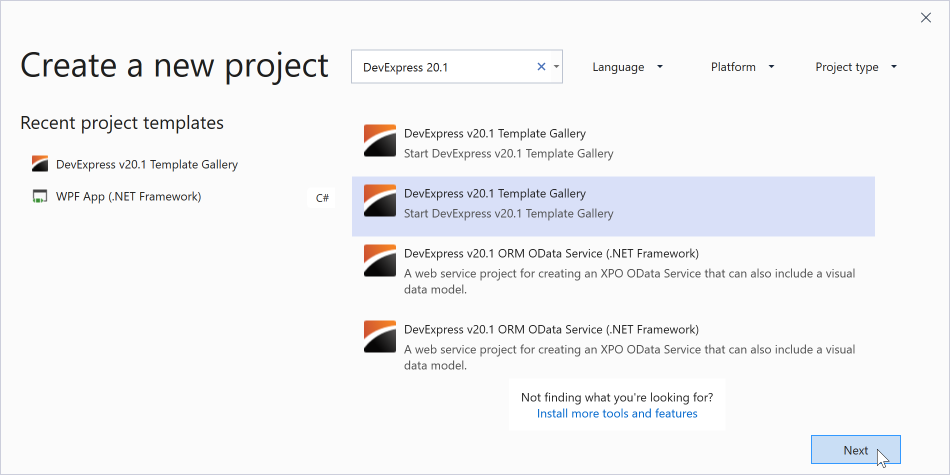
输入项目名称,选择项目的位置,然后单击OK进入Template Gallery对话框,下图说明了此对话框及其元素:
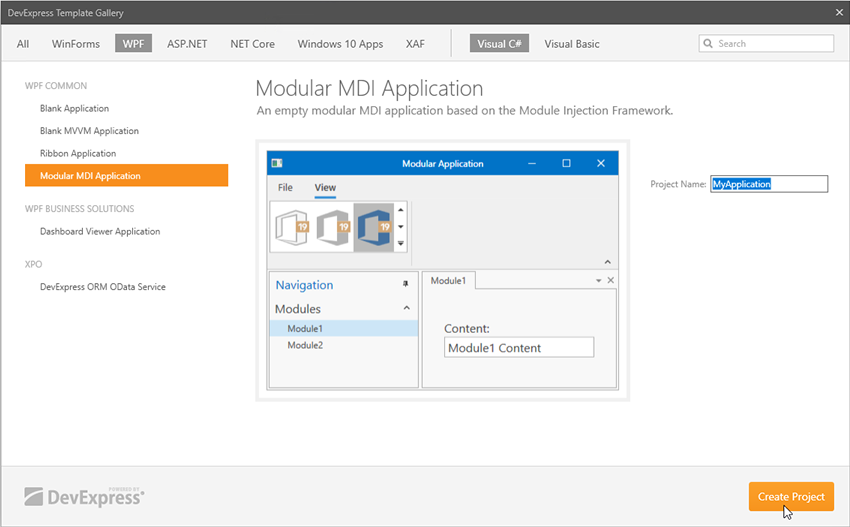
- Platform Selector - 允许您选择所需的应用程序平台(WinForms、ASP.NET、WPF、NET Core、Windows 10 Apps或XAF)。

- Language Selector - 允许您在Visual C#和Visual Basic之间进行选择。
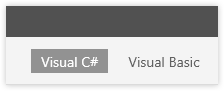
- Template Categories -枚举所有选定平台的可用模板组、版本和语言,模板按用途或应用程序UI类型分组。
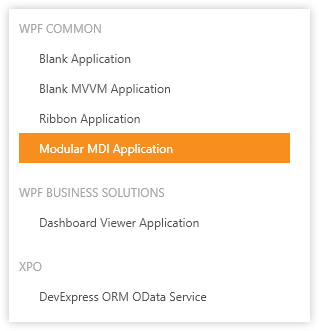
- Search Box - 使您可以按标题搜索特定的模板。
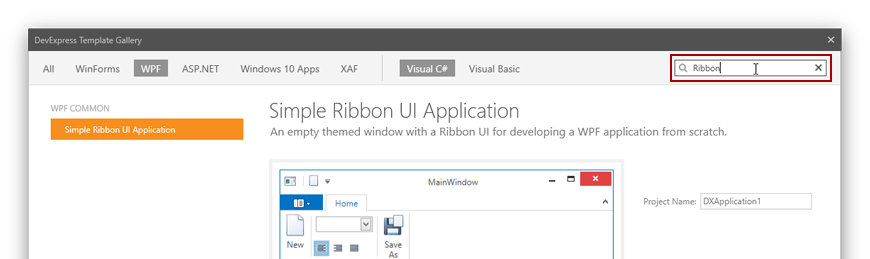
选择应用程序选项后,单击所需的模板。这会将您导航到下一个对话框,该对话框具有详细的模板说明以及Back、Create Project和Run Wizard按钮。
WPF项目模板
- Blank Application:具有DevExpress主题和组件的空应用程序。(ThemedWindow)
- Blank MVVM:具有DevExpress MVVM框架、主题和组件的空应用程序。(ThemedWindow, MVVM Framework)
- Ribbon Application:具有基于功能区工具栏的应用程序。(RibbonControl, RibbonStatusBarControl, ThemedWindow)
- Modular MDI Application:一个基于模块注入框架的空模块化应用程序。(MIF)
WPF业务解决方案组
- Dashboard Viewer Application:仪表板查看器应用程序,显示在设计时创建的仪表板。(DashboardControl, ThemedWindow)
添加DevExpress项目菜单
除了创建整个基于DevExpress模板的项目之外,您还可以将模板项目添加到现有项目中。 为此,请在Visual Studio Solution Explorer窗口中右键单击Add DevExpress菜单项,如下图所示。
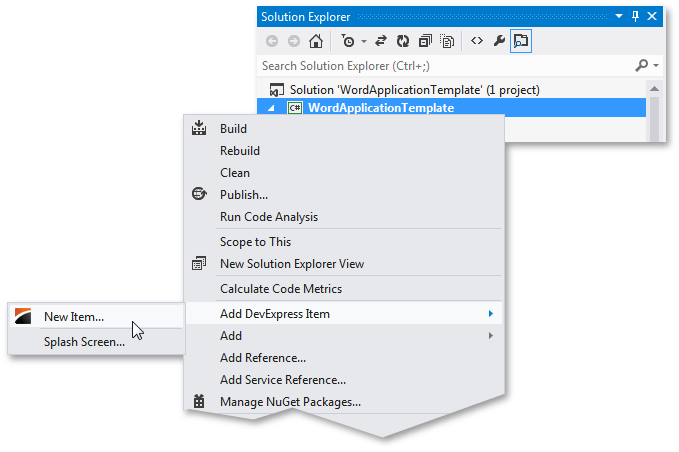
单击此菜单项将调用Template Gallery对话框,该对话框类似于前面提到的Project Template Gallery对话框。 此对话框具有用于选择平台、版本和语言的相同选项。 所有新项目模板均按类型或用途分组,您可以在下图中看到此对话框:
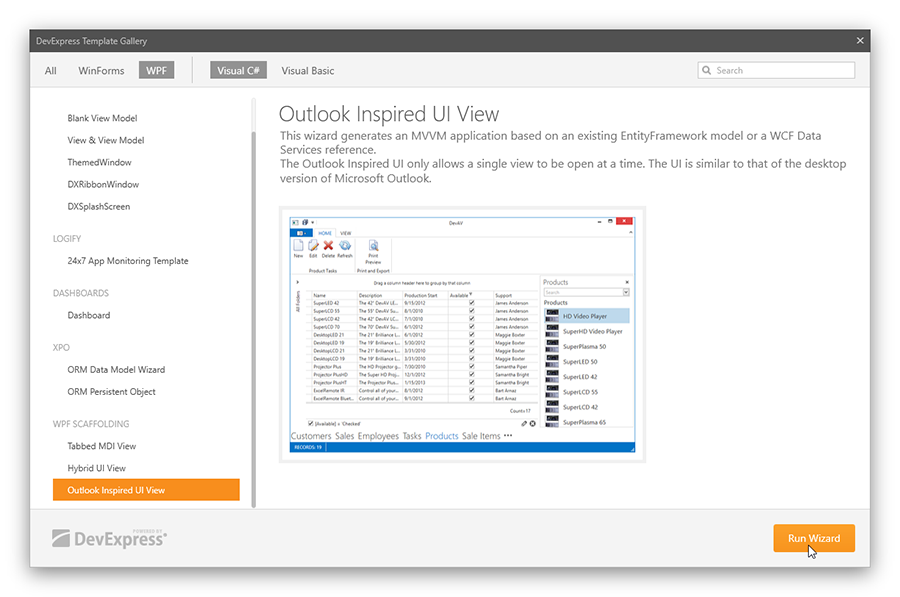
在此对话框中,您可以基于DevExpress控件从预定义的模板创建基本解决方案。 您可以使用24x7应用程序监视模板来设置您的应用程序,以便它向DevExpress Logify Alert服务报告未处理的异常。
DevExpress技术交流群3:700924826 欢迎一起进群讨论

欢迎任何形式的转载,但请务必注明出处,尊重他人劳动成果
转载请注明:文章转载自:DevExpress控件中文网 [https://www.devexpresscn.com/]
本文地址:https://www.devexpresscn.com/post/2412.html

 联系电话:023-68661681
联系电话:023-68661681





 返回
返回